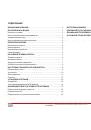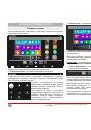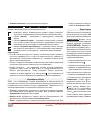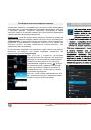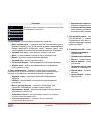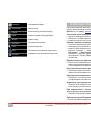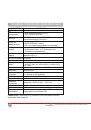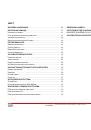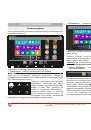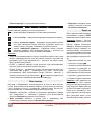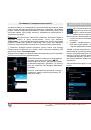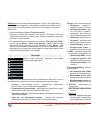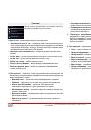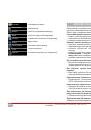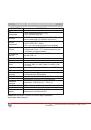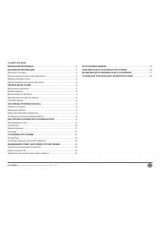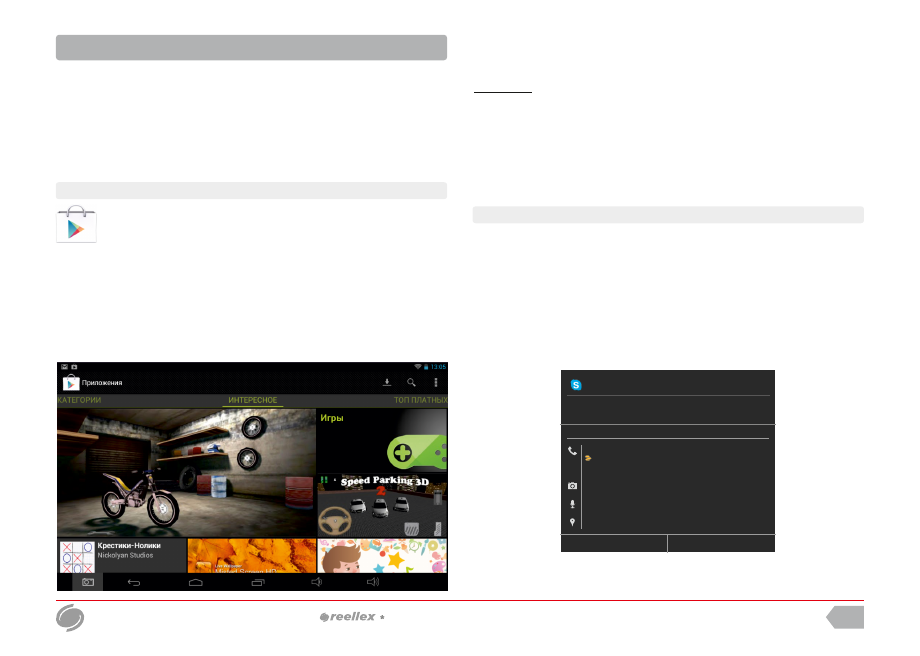
(знімки екрану), що дозволяють оцінити інтерфейс застосування. Також
можна оцінити і залишити текстовий коментар для інших бажаючих
завантажити цю програму.
Примітка:
Перед початком роботи з програмою «Google Play» переконайтесь,
що поточна дата і час встановлені правильно, інакше з'єднання з
сервером не буде встановлено. Зверніть увагу, що при повному
розряді акумулятора можливе скидання поточної дати і часу. В цьому
випадку обов'язково відновіть їх.
Для роботи з «
Play» потрібне підключення до мережі Інтернет
(див. «Бездротові мережі» на стор.27).
За допомогою програми
Файловий менеджер
, Ви можете встановити
на планшетний комп'ютер нові програми, що розповсюджені у вигляді
файлів з розширенням .APK (application package file). При цьому
способі установки програм, заздалегідь скопіюйте файли на пристрій
або картку пам'яті / U
SB
-
F
lash диск. Підключіть карту пам'яті або Flash
диск до планшету і відкрийте APK застосування за допомогою
програми Файловий менеджер. Ця операція доступна якщо активована
опція «Дозволити установку додатків отриманих не з Маркету» (див.
«Безпека»
/ -
«Невідомі джерела»
на стор.29).
Встановлення програм з АРК-файлів.
Google Play – це
програма
, як
а
дозволяє отримати доступ до
ринку програм для операційної системи Android.
Програми доступні через Google Play можуть бути як
безкоштовними, так і платними. Для доступу до
Google Play
Вам
необхідно мати обліковий запис в Google. Якщо Ви ще не маєте
облікового запису, програма запропонує Вам його створити. Для
пошуку потрібної програми Ви можете скористатися рубрикатором
каталога або ж ввести назву програми у вікні пошуку.
Перехід між рубриками відбувається за допомогою горизонтального
перегортання. У описі програми або гри, зазвичай, показані скріншоти
ВСТАНОВЛЕННЯ ПРОГРАМ
Google Play
Ви можете встановити на комп'ютер додаткове програмне
забезпечення, сумісне з даною операційною системою.
Установка нових програм можлива двома основними способами:
через інтернет, наприклад, за допомогою програми Google Play
(раніше відоме під назвою Android Market);
безпосередньо з комп'ютера, шляхом інсталяції файлів з
розширенням APK за допомогою програми
Файл Менеджер.
планшетний комп
’
ютер TAB-97E-01
UA
32
Skype
КОНФІДЕНЦІЙНІСТЬ
Ця програма отримає доступ до вказаних нижче даним.
Встановити його?
Здійснення телефонних дзвінків
це може коштувати вам грошей!
Отримання даних про статус телефону
Фото- і відеозйомка
Запис аудіо
приблизне місце розташування (на основі мережі)
Відміна
Встановити